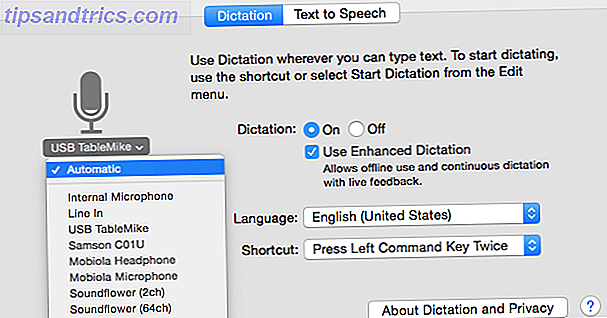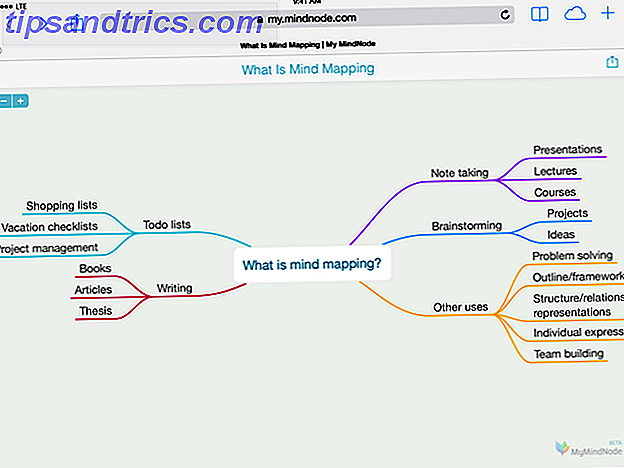Excel ha un'eccellente gamma di strumenti elettrici che dovresti usare per analizzare i tuoi dati aziendali. Sia che tu debba esportare per la business intelligence, ruotare i tuoi dati per trovare le tendenze o semplicemente utilizzare i tuoi dati in modo più visuale, in Excel avrai coperto Excel e Fogli Google: qual è il migliore per te? Fogli Excel vs. Google: quale è meglio per te? Hai davvero bisogno di Excel? Sia le soluzioni desktop che quelle online hanno i loro vantaggi. Se hai difficoltà a scegliere tra Excel e Fogli Google per gestire i tuoi fogli di lavoro, lascia che ti aiutiamo a decidere. Leggi di più .
Oggi esploreremo i reami di Power Pivot, Power Query, Power View, Power Map e, se avremo ancora un po 'di tempo, Power BI basata su cloud, lo strumento Excel Business Intelligence. Sembra molto, ma possiamo coprire tutti questi argomenti e lasciarti desiderare di saperne di più.
Uno dei principali punti di forza di Excel sono questi strumenti e la loro natura interconnessa: una volta che si utilizza uno strumento per l'analisi, è facile vedere dove gli altri potrebbero fornire ulteriore supporto. Con un'ampia conoscenza di questi strumenti di Excel, sarai padrone dei tuoi dati.
Power Pivot
Power Pivot è uno dei componenti aggiuntivi di Power Tool di Excel Power Up Excel con 10 componenti aggiuntivi per elaborare, analizzare e visualizzare dati come un Pro Power Up Excel con 10 componenti aggiuntivi per elaborare, analizzare e visualizzare dati come un Pro Vanilla Excel è incredibile, ma puoi renderlo ancora più potente con i componenti aggiuntivi. Qualunque siano i dati che è necessario elaborare, è probabile che qualcuno abbia creato un'app Excel per questo. Ecco una selezione. Leggi di più . Nella sua versione del 2010, Bill Jelen, fondatore di Mr. Excel, ha definito Power Pivot "la migliore nuova funzionalità di Excel in vent'anni", quindi inizi a capire la gravità dell'estensione di Excel.
Office 2016 ha visto Power Pivot incluso Effettuare l'aggiornamento a Office 2016 gratuitamente Oggi con l'abbonamento a Office 365 Aggiornamento a Office 2016 gratuitamente Oggi con l'abbonamento a Office 365 Microsoft Office 2016 per Windows è atterrato e offre molte nuove funzionalità intelligenti. Se disponi di un abbonamento a Office 365, puoi ottenerlo gratuitamente e ti mostreremo come sotto. Leggi di più nell'installazione di base per Excel, sottolineando la sua importanza come analisi dei dati Come utilizzare una tabella pivot di Excel per l'analisi dei dati Come utilizzare una tabella pivot di Excel per l'analisi dei dati La tabella pivot è uno dei singoli strumenti più potenti in Excel Repertorio 2013. Viene spesso utilizzato per analisi di grandi quantità di dati. Segui la nostra dimostrazione passo-passo per imparare tutto su di esso. Leggi altro e strumento per la modellazione dei dati. Power Pivot può gestire grandi volumi di dati importati da una varietà di fonti esterne, estendendo la funzionalità della funzione tabella pivot standard. Usa anche Power Pivot:
- Importa e gestisci milioni di righe di dati per più origini.
- Creazione di relazioni analitiche tra dati di origini diverse, creazione e modellazione rapida di tabelle di dati utilizzando funzioni standard Tutorial di Mini Excel: Uso del conteggio avanzato e aggiunta di funzioni in Excel Tutorial di Mini Excel: Uso del conteggio avanzato e aggiunta di funzioni in Excel Il conteggio e l'aggiunta di formule possono apparire banali a confronto a più avanzate formule di Excel. Ma possono aiutarti a risparmiare un sacco di tempo quando devi raccogliere informazioni sui dati nel tuo foglio di calcolo. Leggi di più .
- Alimenta i dati in altri strumenti energetici di Excel: pivot, grafici, griglie, visualizzazione power, power map e altro.
- Utilizza Data Analysis Expressions, o DAX, un nuovo linguaggio di formula che estende le funzionalità di manipolazione dei dati di Excel. Puoi leggere un'introduzione a DAX qui.
Power Pivot è di per sé uno strumento importante per Power BI. Le tabelle e i modelli di dati migliorati che puoi costruire usando Power Pivot, insieme alla perfetta integrazione con Power View e Power Map, ti danno la possibilità di scoprire tendenze nascoste, creare informazioni approfondite e, soprattutto, trasformare questi meravigliosi dati grezzi in qualcosa di analizzabile.
Caricamento Power Pivot
Power Pivot è apparso per la prima volta come componente aggiuntivo, ma ora è incluso nell'installazione standard per Excel. Devi solo abilitarlo.
Ufficio 2013/2016 : apri Excel e vai su File> Opzioni> Componenti aggiuntivi . Nella casella Gestisci, nella parte inferiore dello schermo selezionare Componenti aggiuntivi COM, seguito da Vai . Assicurati che il Power Pivot di Microsoft Office per Office 20xx sia selezionato e fai clic su OK . Dovrebbe ora apparire con le tue schede esistenti.
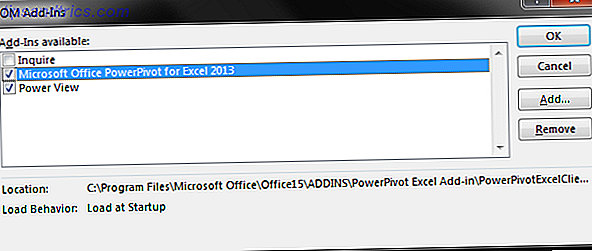
Office 2010: scarica Power Pivot per Microsoft Excel 2010 utilizzando questo link. Esegui il pacchetto di installazione. Una volta installata, la scheda PowerPivot verrà visualizzata in Excel e, se si accede a File> Opzioni> Componenti aggiuntivi, è necessario individuare PowerPivot per Excel come componente aggiuntivo COM.
Power Query
Power Query è un altro power tool per l'analisi dei dati che può essere utilizzato per estrarre dati da una vasta gamma di fonti di dati, per pulire e trasformare tali dati e consegnarli in un formato accessibile. Power Query è importante sia per gli utenti regolari che professionali. Gli utenti regolari possono esercitare un controllo maggiore su colonne, formule Hai bisogno di aiuto con le formule di Excel? 7 Risorse da consultare Hai bisogno di aiuto con le formule di Excel? 7 Risorse da consultare Excel è il gold standard per i fogli di calcolo. Se ti viene richiesto di usare Excel e devi comunque familiarizzare con esso, queste risorse ti introdurranno rapidamente alle nozioni di base e altro ancora. Leggi di più, strumenti di filtraggio, modifica immediata dei tipi di dati per trasformare le informazioni grezze in informazioni preziose. Con Power Query puoi:
- Trova e connetti i dati da una vasta gamma di fonti, unendo e modellando tali dati in base alle tue esigenze, oppure utilizza strumenti di modellazione integrati, Power Pivot e Power View, per spingere ulteriormente i tuoi dati.
- Usa il parser JSON integrato Che cos'è JSON? Panoramica di un Layman Cos'è JSON? Panoramica di un Layman Sia che tu abbia intenzione di diventare uno sviluppatore web o no, è una buona idea sapere almeno cosa è JSON, perché è importante e perché è usato in tutto il web. Leggi di più per costruire enormi visualizzazioni di dati sulla tua analisi dei Big Data Come diventare un Data Scientist Come diventare un Data Scientist La scienza dei dati è passata da un termine di nuova costituzione nel 2007 ad essere una delle discipline più ricercate oggi. Ma cosa fa uno scienziato di dati? E come puoi entrare in campo? Leggi di più .
- Condividi e gestisci le tue query tra le tue fonti, nonché esportale in Power BI o nella tua azienda.
- Cerca online fonti di dati pubbliche, tra cui Wikipedia, Azure e Data.gov.
- Non ruotare le tabelle pivot.
La gamma di origini dati di Power Query è ampia:
- pagina web
- File Excel o CSV
- File XML
- File di testo
- Cartella
- Database SQL Server
- Database SQL di Microsoft Azure
- Accesso al database 5 Facile da usare e alternative gratuite a Microsoft Access 5 Facile da usare e alternative gratuite a Microsoft Access Microsoft Access è uno strumento di database complesso con una curva di apprendimento ripida. Se stai cercando alternative più intuitive e gratuite con caratteristiche simili, ti abbiamo coperto! Leggi di più
- Database Oracle
- Database IBM DB2
- Database MySQL
- Database PostgreSQL
- Database Sybase
- Database Teradata
- Elenco SharePoint
- Feed OData
- Microsoft Azure Marketplace
- Hadoop File (HDFS)
- Microsoft Azure HDInsight
- Archiviazione tabella di Microsoft Azure
- Active Directory
- Microsoft Exchange
Come con Power Pivot, Power Query è anche uno strumento centrale per Power BI, oltre a fornire tabelle di visualizzazione per Power Map e Power View. Come accennato in precedenza, Power Query può anche essere utilizzato per annullare la rotazione delle tabelle, ripristinandole allo stato originale per ulteriori analisi.
Caricamento della query di potenza
Power Query è anche apparso come componente aggiuntivo e, a partire da Office 2016, è incluso come funzionalità predefinita. Di nuovo, devi solo abilitarlo.
Ufficio 2016: apri Excel e vai a File> Opzioni> Componenti aggiuntivi . Nella casella Gestisci, nella parte inferiore dello schermo selezionare Componenti aggiuntivi COM, seguito da Vai . Assicurati che Microsoft Office Power Query per Office 2016 sia selezionato e fai clic su OK . Gli strumenti di Power Query sono contenuti nella scheda Dati .
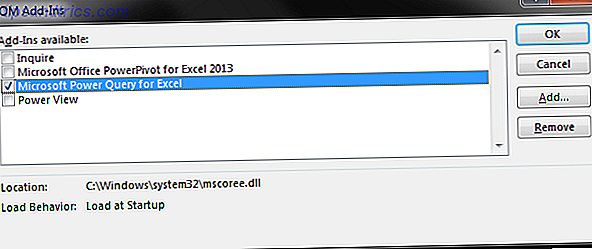
Office 2010/2013: scarica Microsoft Power Query per Excel. Individua il tuo download e installa. Una volta installato, si dovrebbe individuare la scheda Power Query. In caso contrario, vai su File> Opzioni> Componenti aggiuntivi . Nella casella Gestisci, nella parte inferiore della schermata, seleziona Componenti aggiuntivi COM, seguito da Vai . Assicurati che Microsoft Power Query per Excel sia selezionato e fai clic su OK .
Power View
Successivo: Power View! Power View è principalmente uno strumento di visualizzazione interattivo utilizzato per fornire un'interfaccia drag-and-drop per la creazione rapida di modelli. Molti esperti di Excel utilizzano Power View come principale strumento di visualizzazione Power Pivot 4 Strumenti di visualizzazione dei dati per il giornalismo accattivante dei dati 4 Strumenti di visualizzazione dei dati per giornalismo accattivante dei dati Le parole e i numeri non sono sufficienti. Alla fine, le immagini cattureranno e convinceranno il tuo pubblico. Ecco gli strumenti che ti aiuteranno a trasformare i tuoi dati in qualcosa di eccezionale. Leggi di più, e ci sono un paio di importanti motivi per cui:
- Power View raggruppa i dati in base ai valori corrispondenti. Ad esempio, se stiamo mappando le cifre relative a Tucson, AZ, ma i nostri dati restituiscono valori per Dove Mountain, Rancho Vistoso e Barrio Historico, i gruppi Smart View di Power offrono un singolo valore.
- Power View può connettersi a una serie di modelli di dati diversi in una cartella di lavoro, il che significa che è possibile mostrare ai client una serie di tabelle e visualizzazioni di dati, anziché quella singola disponibile per base-Excel.
- Modificare i modelli di dati interni senza lasciare il foglio Power View: aggiornare le visualizzazioni al volo, creare nuove relazioni tra i dati correnti e introdurre indicatori di prestazioni chiave (KPI) basati su tali relazioni.
- Grafici a torta avanzati 8 Tipi di grafici Excel e quando è necessario utilizzarli 8 Tipi di grafici Excel e quando è necessario utilizzarli La grafica è più facile da comprendere rispetto a testo e numeri. I grafici sono un ottimo modo per visualizzare i numeri. Ti mostriamo come creare grafici in Microsoft Excel e quando utilizzare al meglio il tipo. Ulteriori informazioni, mappe e altri strumenti di visualizzazione dei dati, oltre a gerarchie di dati che consentono di eseguire "drill down" tra i dati, uno strato alla volta.
Caricamento della visualizzazione dell'alimentazione
Sfortunatamente, Power View è disponibile solo per Excel 2013 e 2016, sebbene sia retrocompatibile con SharePoint 2010, il che significa che puoi basare un file Power View in SharePoint 2010 utilizzando il componente aggiuntivo di SQL Server 2010 Reporting Services. Tuttavia, funzionalità come gerarchie e KPI potrebbero cessare di funzionare.
Ufficio 2013/2016: apri Excel e vai su File> Opzioni> Componenti aggiuntivi . Nella casella Gestisci, nella parte inferiore dello schermo selezionare Componenti aggiuntivi COM, seguito da Vai . Assicurati che Power View sia selezionato e premi OK .
Mappa di potere
Power Map ti consente di tracciare e visualizzare i dati in tre dimensioni. È particolarmente adatto alla visualizzazione di dati geografici o temporali e fornisce certamente un certo sollievo visivo ai clienti o alle aziende che cercano di comprendere ulteriormente i loro dati, raccogliendo approfondimenti inediti nella tradizionale cartella di lavoro bidimensionale.
Power Map può:
- Traccia milioni di righe di dati su una mappa tridimensionale, utilizzando i dati presi direttamente da una tabella o utilizzando un modello di dati.
- Cattura schermate e costruisci tour cinematografici attraverso i tuoi dati, aggiornando i dati in tutto per vedere cambiare le informazioni timbrate.
- Filtrare estesamente porzioni di dati per confrontare come i diversi fattori influenzano i dati.
- Crea regioni personalizzate per illustrare modelli di dati localizzati.
Caricamento della mappa di alimentazione
Se si dispone di un abbonamento a Office 365 ProPlus o di Power Map di Office 2016, sarà già installato in Excel come parte degli strumenti di gestione aziendale self-service. Attivalo andando su File> Opzioni> Componenti aggiuntivi . Nella casella Gestisci, nella parte inferiore dello schermo selezionare Componenti aggiuntivi COM, seguito da Vai . Assicurarsi che Microsoft Power Map per Excel sia selezionato e premere OK .
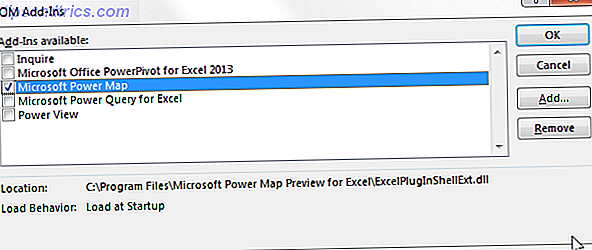
Office 2013: scaricare Excel Power Map Preview e seguire la guida all'installazione. Una volta installato, seguire la procedura sopra per attivare.
Per utilizzare Power Map, apri Excel e vai a Inserisci> Mappa .
Power Map non è disponibile per Excel 2010.
Power BI
I suddetti strumenti si amalgamano come fornitori nello strumento di ottimizzazione del consumo di energia basato su cloud. È disponibile in due versioni: Power BI basata su Excel o Power BI per desktop. Ci sono vantaggi per entrambi, ma molti usi aziendali sia in ibrido.
Ha senso: la Power BI basata su Excel è estremamente ben integrata in Excel e ha un enorme seguito, mentre Power BI per Desktop offre una vasta gamma di visualizzazioni per la pubblicazione di dashboard interattivi. Visualizza i tuoi dati e crea i tuoi fogli di calcolo. Visualizza i tuoi dati e crea i tuoi fogli di calcolo Facile da usare con una dashboard di Excel A volte, un semplice foglio di calcolo non è abbastanza coinvolgente per rendere accessibili i tuoi dati. Una dashboard ti consente di presentare i tuoi dati più importanti in un formato facile da digerire. Leggi altro, oltre ad essere ottimizzato per gli utenti di dispositivi mobili e PC. Entrambi i client utilizzano lo stesso motore, la stessa lingua, lo stesso cloud hosting, l'accesso a SharePoint, quindi non c'è transizione disordinata tra client o utenti.
Office 2016 ha presentato numerosi aggiornamenti di Power BI, tra cui:
- Circa 30 nuove funzioni ed espressioni DAX.
- Editor di query per semplificare la modellazione dei dati, aggiungendo ulteriore profondità analitica a Power Query.
- Power BI suggerisce le relazioni tra modelli di dati e Campi tabella pivot, nonché l'aggiunta di Raggruppamento temporale per tabelle pivot.
- Vasta gamma di strumenti di previsione per la modellazione dei dati.
- Riepilogo dei campi con operatori aggiuntivi.
- Connettori HDInsight Spark e Azure SQL Data Warehouse.
La tagline di Power BI è "lascia che ti aiutiamo a dare vita ai tuoi dati", ponendo l'accento sul fatto che i tuoi dati facciano il lavoro per te, esplorando i tuoi dati usando "sistemi di canvas drag-and-drop free-form" e portando il tuo "Storie" alla vita. Personalmente, odio l'uso della parola "storie" in questo contesto, ma tutto è brillante, pratico e relativamente aperto ai nuovi arrivati.
In definitiva, è possibile utilizzare ciascun singolo componente dello stack Power BI per potenziare i dati in un vantaggio commerciale competitivo. Power BI diventa lo spool centrale, disegnando thread da ciascun servizio per espandere le funzionalità del set di strumenti di analisi tramite dashboard, report facilmente pubblicati e modellazione dei dati visivamente attraente.
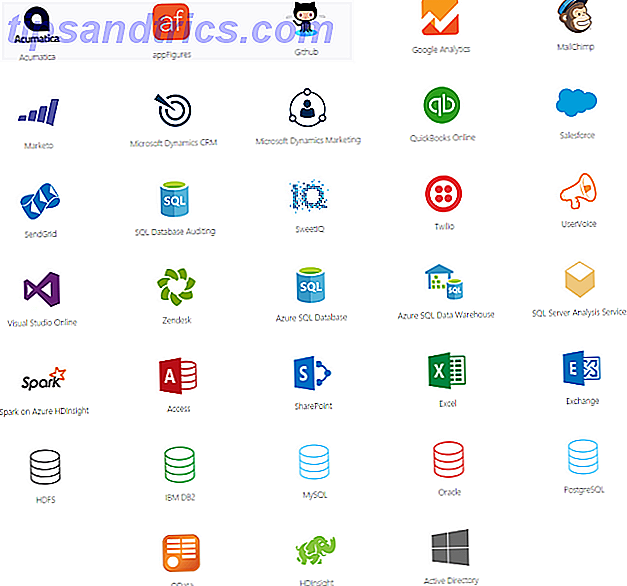
Caricamento di Power BI
Per scaricare Power BI standalone per Desktop, segui questo link, quindi segui le istruzioni di installazione o vai al sito Power BI dedicato qui.
Il sito dedicato ti offre la possibilità di registrarti come utente professionista per $ 10 per utente al mese. A tal fine, la capacità dei dati viene ridotta da 1 GB per utente al mese a 10 GB, la velocità di aggiornamento dei dati viene aumentata a una pianificazione oraria ed è possibile elaborare oltre 1 milione di righe all'ora. Inoltre, puoi accedere a Office 365 Groups per Power BI, semplificando la condivisione tra team. Dai un'occhiata al sito per capire di più su cosa potrebbe fare Power BI per te.
Office 2016 : temo che dovrai aspettare ancora un po '. Power BI può essere utilizzato solo con le versioni ProPlus di Office e Microsoft ha recentemente confermato che potrebbe non essere rilasciato fino all'inizio del 2016. Qui sono disponibili dettagli per gli amministratori.
Office 2013: solo Office 2013 ProPlus o quelli con un abbonamento a Office 365 ProPlus possono utilizzare pienamente Power BI, utilizzando gli strumenti esistenti descritti nella sezione precedente.
Office 2010: Spiacente, amico, non hai la versione richiesta di Excel per utilizzare tutte le funzionalità di Power BI più recenti. Tuttavia, Power BI funziona con qualsiasi cartella di lavoro XLSX Excel, quindi è sempre possibile migrare alcuni dei dati nella versione desktop autonoma.
Power Tool Roundup
Abbiamo coperto il nucleo di potere di Excel e introdotto lo strumento di business intelligence Power BI. Speriamo che ti senta a tuo agio attivandoli sul tuo sistema e divertendoti con le loro numerose funzionalità.
Vale la pena ricordare che ciascuno degli strumenti standalone si alimenta in Power BI e, con gli aggiornamenti più recenti di Power BI per Desktop, si dà ancora maggiore enfasi a Power Query e alla vasta gamma di strumenti Power View. Ciò significa che puoi esplorare ed espandere la tua comprensione di ogni strumento con la solida conoscenza che può essere implementata in un unico potente pugno di business intelligence.
Qual è il tuo strumento di alimentazione preferito di Excel? Usi Power BI desktop o integrato? Facci sapere di seguito.